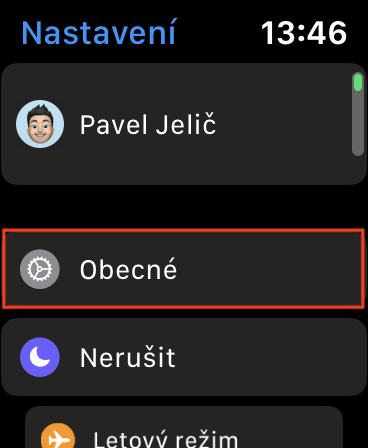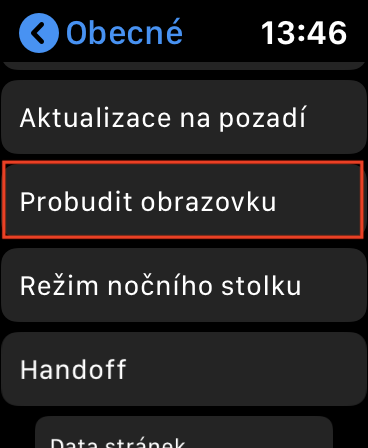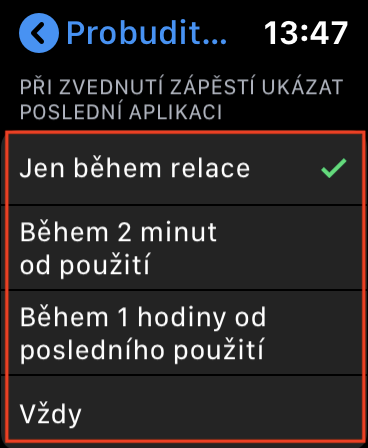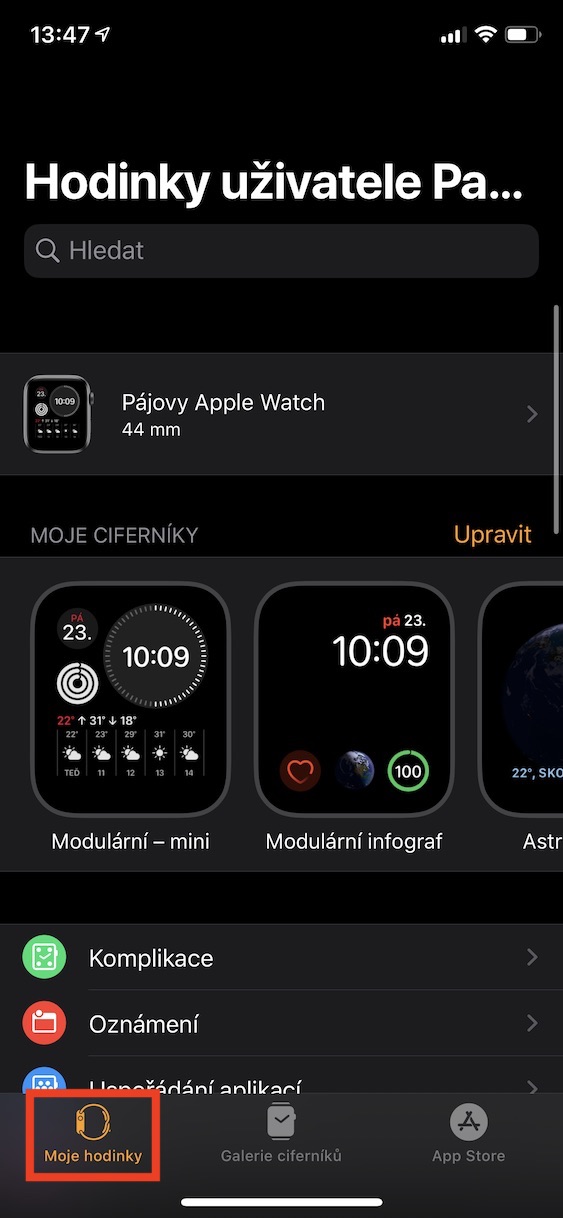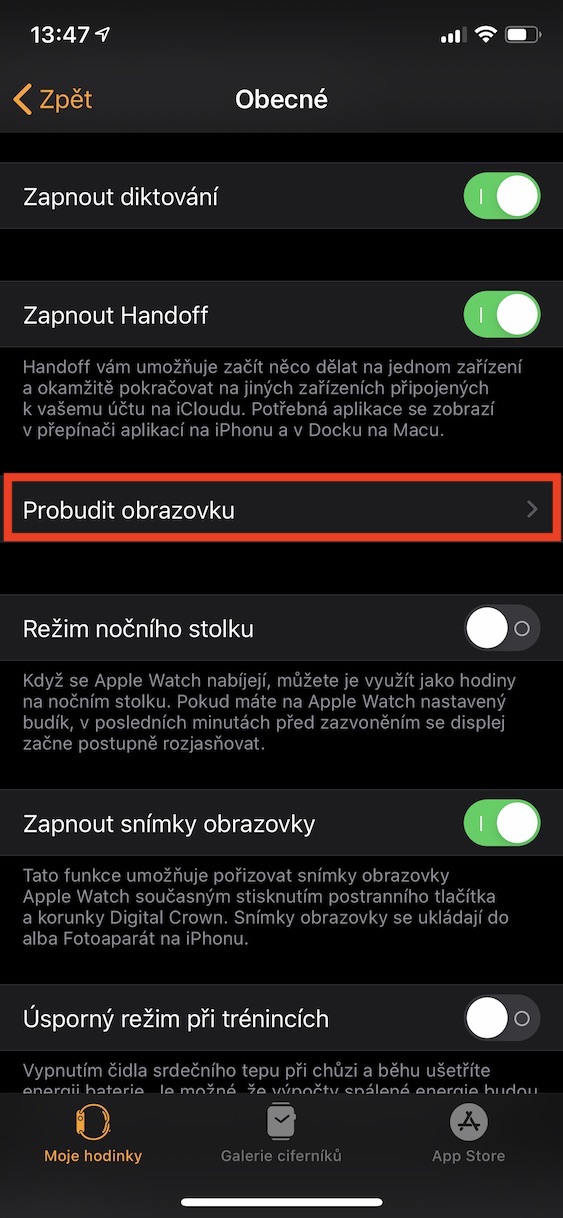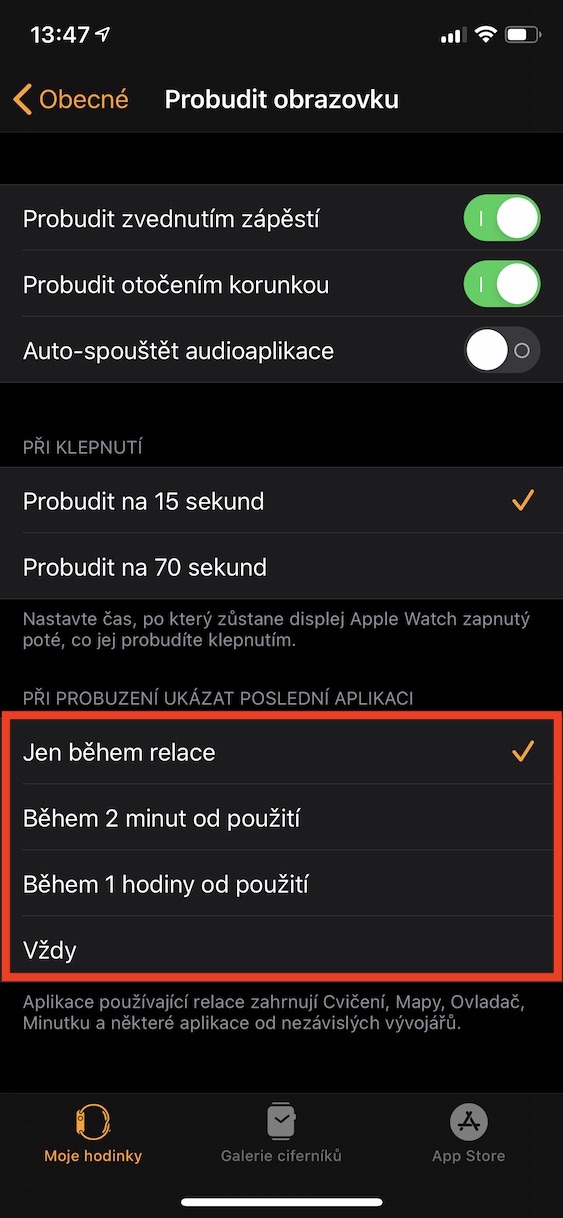Se você possui um Apple Watch, que por sinal é um dos relógios inteligentes mais populares do mundo, já notou vários detalhes. Na tela principal, você pode ter se interessado, por exemplo, pelo ponto vermelho que indica notificações pendentes, bem como pelo Dock, que certamente não lembra o Dock clássico do macOS, mas oferece outras funções. Você também deve ter notado que, se abrir um aplicativo e bloquear o Apple Watch, ao desbloqueá-lo novamente, você acabará na tela inicial em vez do aplicativo. Essa configuração também pode ser alterada e mostraremos como fazer isso neste tutorial.
Poderia ser Interessa você

Como configurar seu Apple Watch para mostrar o último aplicativo que você executou após o desbloqueio
Se quiser alterar as configurações de exibição do último aplicativo aberto após desbloquear o Apple Watch, você pode fazer isso no relógio e no iPhone:
No Apple Watch:
- Na tela inicial, pressione coroa digital.
- Vá para o aplicativo nativo Configurações.
- Clique na seção Em geral e mexa um pouco abaixo.
- Clique na caixa tela de despertar onde descer abaixo.
- Localize a categoria de preferências Mostrar a última aplicação quando você levanta o pulso (esse recurso se aplica a qualquer desbloqueio, não apenas ao levantar o pulso).
- Escolha entre quatro Opções disponíveis.
No iPhone:
- Mude para o aplicativo Assista.
- No menu inferior, certifique-se de estar na seção Meu relógio.
- Aqui então vá para a seção Em geral.
- Agora clique na caixa tela de despertar onde você sai completamente abaixo.
- Localize a categoria Mostrar o último aplicativo quando desbloqueado.
- Escolha entre quatro Opções disponíveis.
Em ambos os casos, você terá quatro opções para escolher, a saber Somente sessão, Dentro de 2 minutos de uso, Dentro de 1 hora de uso a Sempre. Se você escolher a primeira opção, somente os aplicativos que utilizam sessões (Exercício, Mapas, Motorista, Minuto e outros) aparecerão após o desbloqueio, no segundo e terceiro casos, o aplicativo só abrirá se você desbloquear o Apple Watch dentro do tempo selecionado, e no caso da última opção, o aplicativo em execução sempre abre automaticamente.
 Voando pelo mundo com a Apple
Voando pelo mundo com a Apple